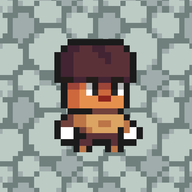win10网页全屏截图怎么截
发布时间:2023-05-04 11:29:13来源:pi7手游网作者:匿名
win10网页全屏截图怎么截不了图片?win10网页全屏截图怎么设置,不少用户不知道网页上怎么全屏截图,电脑上网页全屏截图有几种方法?小编给大家带来一些建议,快来了解下,有兴趣的用户也可以试试这种方法!
WIN10相关推荐:

win10网页全屏截图怎么截

Chrome浏览器中网页全屏截图
1、在Chrome浏览器中打开需要全屏截图的网页;
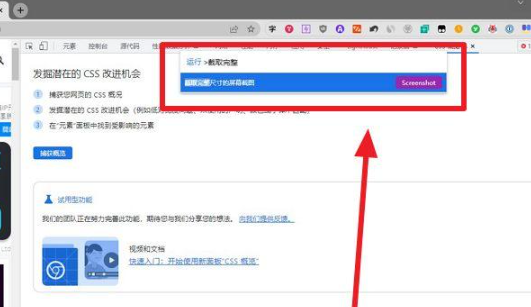
2、点击键盘上的点击F12启动开发者模式,如上图所示,我们先按下快捷键Ctrl + Shift + P,即可出现图示标注所示的命令行窗口,在这个小窗口中输入截取完整,即可弹出“截取完整尺寸的屏幕截图”这个选项,我们点击这个选项,即可全屏截取当前打开的的整个网页的截图。
Edge浏览器中网页全屏截图
1、在edge浏览器中打开需要全屏截图的网页;
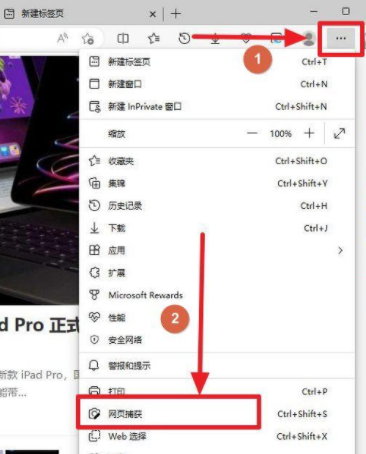
2、如上图所示,我们点浏览器界面右上角的三个点按钮(图示标注1所示),接着点击弹出菜单中的“网页捕获”按钮(图示标注2所示);
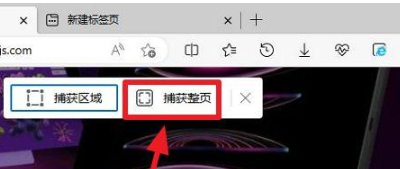
3、点击网页捕获后如上图所示,会弹出截图提示菜单,我们点击图示标注所示的“捕获整页”,即可将完整的网页进行全屏截图了。
以上就是小编带来的关于win10网页全屏截图怎么截的介绍,大家快去实际操作一下吧!每日获得最新的资讯和热门教程,尽在佩琪手游网。
注:文中插图与内容无关,图片来自网络,如有侵权联系删除。
上一篇:win11隐藏文件夹怎么打开
下一篇:win10d盘不能格式化怎么解决
相关推荐
找不到合适的办公管理软件?专注于企业办公管理的软件有什么?员工与公司的关系是各个行业达成效益的很重要的因素,怎么及时的处理员工对公司的反馈呢?pi7小编来为大家推荐一些非常简便易用的办公管理软件app,这些软件的办公功能都十分齐全,能够满足大家的日常办公需求哟,需要的朋友可以来下载体验一下。
- 热门教程
- 最新教程
-
01

精品一卡二卡三卡四卡:打造独特体验 2024-10-29
-
02

B站视频观看人数猛增引关注 2024-10-24
-
03

三星折叠屏延期是怎么回事 三星GalaxyFold折叠屏手机,引发科技圈轩然大波 2024-10-18
-
04

9 1短视频安装极速版,便捷又省流量,网友纷纷表示:下载速度太快了! 2024-10-17
-
05

如何免费下载安装蘑菇短视频app?具体步骤和注意事项有哪些? 2024-10-11
-
06

微信视频号个人信息导出怎么弄 2024-09-30
-
07

excel不带边框的复制快捷键是哪个键 2024-09-03
-
08

百度地图怎么看地铁路线图 2024-08-27
-
09

苹果手机怎么设置充电上限80 2024-08-19
-
010

百度输入法怎么开启云输入 2024-08-16